PPT如何为图片添加漂亮的边框
1、1. 设置边框颜色,打开演示文稿,选中图片,单击【图片工具-格式】选项卡中的【图片边框】按钮如图:

2、1. 展开下拉列表,选择合适的颜色,这里以【白色背景1】,如图:
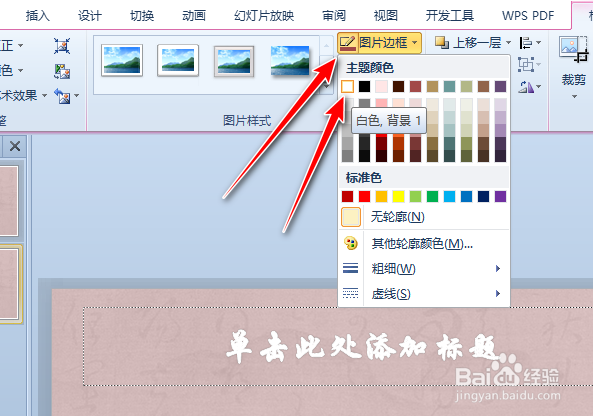
3、1. 打开【颜色】对话框,设置边框颜色,如图:

4、1. 设置边框线条,在【图片边框】下拉类表中选择【粗细】选项,从其关列表中选择合适的线,这里选择【2.25磅】如图:

5、1. 在【图片边框】下拉列表中选择【虚线】选项,从其关联列表中选择合适的线条这里选择【长划线】如图:
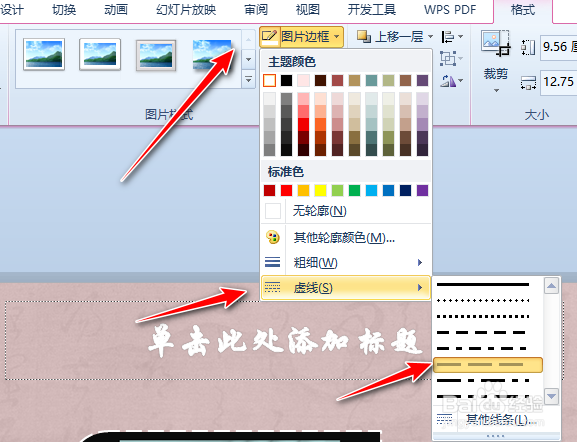
6、1. 效果如图:

声明:本网站引用、摘录或转载内容仅供网站访问者交流或参考,不代表本站立场,如存在版权或非法内容,请联系站长删除,联系邮箱:site.kefu@qq.com。
阅读量:68
阅读量:87
阅读量:44
阅读量:58
阅读量:50